Índice da página
Críticas e Prêmios
Leonardo atualizou em 23/10/2025 para Transferência entre PCs | Mais Artigos
- Como mover arquivos usando o prompt de comando
- Uma opção mais fácil para mover arquivos - EaseUS Todo PCTrans
O Prompt de Comando oferece um método rápido para realizar esse processo de transferência, evitando que você precise copiar e colar manualmente. Ele permite que os usuários escrevam um único comando para concluir a operação de transferência de arquivos. É poderoso e eficiente, especialmente para iniciantes. No entanto, antes de começar, você precisa conhecer seus limites:
- Transfira dados somente dentro de um computador e não entre dispositivos diferentes .
- Desafiador para iniciantes usarem as linhas de comando, podendo causar perda de dados .
Todos esses problemas podem ser resolvidos usando o EaseUS Todo PCTrans para uma experiência amigável para iniciantes. Você pode baixar esta ferramenta e seguir o guia da Parte 2 para transferir arquivos.
Comparado ao CMD, o EaseUS Todo PCTrans tem as seguintes vantagens:
- 🚩Todo PCTrans é um software de transferência de arquivos fácil de usar. Sem a necessidade de comandos, os usuários podem transferir arquivos facilmente.
- 🚩Ele pode transferir aplicativos/jogos para outra unidade ou outro PC sem reinstalar.
- 🚩Você só pode transferir arquivos dentro do mesmo sistema com a ajuda do Prompt de Comando. Em contraste, o EaseUS Todo PCTrans ajuda você a compartilhar ou transferir arquivos de um computador para outro sem problemas.
Agora, vamos analisar o restante do artigo para entender o processo de mover arquivos usando o Prompt de Comando.
Como mover arquivos usando o prompt de comando?
Quando o seu computador começa a funcionar lentamente, a falta de espaço de armazenamento na unidade C pode ser uma possível causa do problema. Você pode resolver esse problema facilmente transferindo alguns arquivos ou diretórios de uma unidade específica para outra para liberar espaço.
Nesta seção, explicaremos duas maneiras de mover arquivos usando o Prompt de Comando para ajudar os usuários a entender o processo.
Guia 1. Mover arquivos usando o prompt de comando
Você pode mover qualquer pasta ou arquivo de um local para outro no seu computador com a ajuda deste método. Após executar este comando, o arquivo original será excluído, permitindo que você acesse o arquivo apenas na pasta de destino.
O processo pode ser desafiador para usuários que não sabem como usar o aplicativo Prompt de Comando para diferentes funções. No entanto, esses usuários podem aprender com estas instruções para mover arquivos rapidamente usando o Prompt de Comando.
Passo 1. Inicie o processo clicando no ícone "Iniciar" na barra de tarefas para acessar um menu pop-up. Agora, escreva "Prompt de Comando" na caixa de pesquisa e clique com o botão direito do mouse no aplicativo específico para acessar um novo menu. A partir daí, clique na opção "Executar como Administrador" para executar o CMD como administrador no seu dispositivo.
Passo 2. Após acessar o aplicativo CMD, você deve digitar um comando seguindo os comandos " move [origem] [destino] ". Além disso, digite o nome do arquivo e da pasta, juntamente com a origem e o destino, para que o processo seja bem-sucedido. Após digitar o prompt de exemplo a seguir, pressione a tecla "Enter" para concluir a transferência de dados.
move C:\downloads D:\new folder
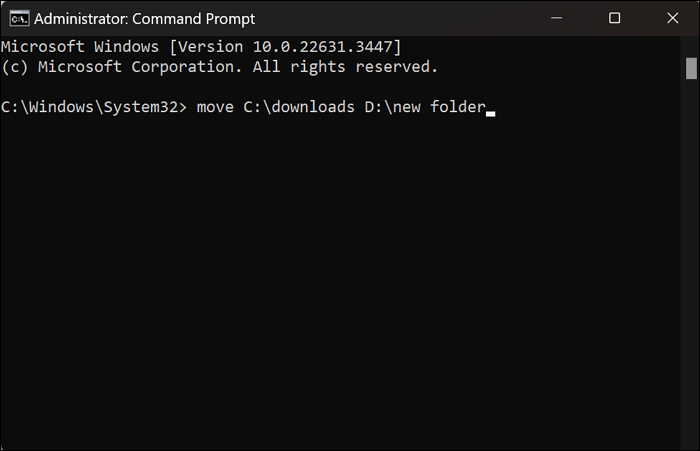
Se você achar este processo útil para transferência de arquivos ou pastas, recomendamos que compartilhe este artigo com outras pessoas. Ao compartilhar este guia para mover arquivos usando o Prompt de Comando, você pode ajudar seus amigos a otimizar a maneira como movem arquivos em seus computadores.
Guia 2. Use o "Comando XCOPY" para mover arquivos
O Prompt de Comando também permite que você mantenha os arquivos originais após colá-los na pasta de destino. Para isso, os usuários precisam utilizar o comando XCOPY em vez do comando Mover, usado anteriormente. No entanto, esse processo será mais complexo para pessoas sem conhecimento técnico. Se você também deseja mover ou copiar arquivos usando o Prompt de Comando , siga os passos explicados abaixo:
Passo 1. Primeiro, pressione as teclas "Win + R" para acessar a caixa de diálogo "Executar" no seu dispositivo. Agora, digite "CMD" na caixa de texto "Abrir" e pressione a tecla "Enter" para abrir o Prompt de Comando.
Passo 2. Seguindo em frente, siga o padrão "Xcopy /E /H /C /I" para mover arquivos de um local para outro. Após digitar o seguinte prompt na janela CMD, pressione a tecla "Enter" para concluir o processo de transferência de pastas.
Xcopy C:\downloads D:\new folder /E /H /C /I

- /E significa replicar todos os subdiretórios, mesmo aqueles que estão vazios.
- /H significa copiar e colar arquivos ocultos e de sistema.
- /C indica que o processo de cópia persistirá apesar dos erros encontrados.
- /I significa criar um novo diretório se o destino estiver incorreto ou não existir.
Uma opção mais fácil para mover arquivos - EaseUS Todo PCTrans
Iniciantes que ainda não sabem como mover arquivos usando o Prompt de Comando devem optar pelo EaseUS Todo PCTrans, uma opção mais fácil. Usando esta ferramenta de transferência de arquivos, você também pode migrar dados/pastas/programas e softwares de uma unidade para outra ou de um PC para outro com um método simples. É fácil para iniciantes mover arquivos usando o EaseUS Todo PCTrans.
Baixe esta ferramenta e siga o tutorial abaixo para experimentar.
Etapa 1. Crie um arquivo de backup do disco rígido de origem
Abra o EaseUS Todo PCTrans no seu computador Windows. Clique em "Transferência de dados" e selecione "Transferir via backup".

Passe o mouse sobre "Backup de Dados" e clique em "Avançar". Depois, confirme as configurações padrão de nome e caminho do arquivo ou personalize as configurações conforme desejar.

Agora selecione os itens que deseja transferir para o outro disco rígido. O EaseUS Todo PCTrans permite que os usuários criem backups de vários tipos de arquivos, incluindo aplicativos, dados pessoais e contas de usuário. Para transferir arquivos de um disco para outro, desmarque "Aplicativos" e "Contas", passe o mouse sobre "Arquivos" e clique em "Editar".

É aqui que você precisa selecionar os arquivos na unidade de origem. Expanda a unidade para poder selecionar os arquivos desejados e clique em "Concluir". Por fim, clique em "Backup". Aguarde a conclusão do processo.

Etapa 2. Restaure o arquivo para a unidade de destino
Abra o EaseUS Todo PCTrans e siga o mesmo caminho para chegar à etapa de seleção do método de transferência. Desta vez, escolha "Restauração de Dados" e clique em "Avançar".

Selecione o arquivo de backup existente apresentado na interface ou navegue até o caminho exato do arquivo onde o arquivo de backup está e clique em "Restaurar".

Você está de volta aos "Arquivos". Clique em "Editar" para entrar. O arquivo de backup pode ser visualizado aqui. Você precisa clicar no ícone de lápis para definir o local de destino, que é o outro disco rígido, e enviar a alteração. Após as configurações básicas, clique em "Concluir" e, por fim, em "Restaurar". Aguarde pacientemente até que o processo de transferência seja concluído.

Como você pode ver, o EaseUS Todo PCTrans tem os passos mais simples para migrar dados de um computador antigo para um mais novo. Portanto, recomendamos que você baixe esta ferramenta para agilizar o compartilhamento de arquivos entre diferentes dispositivos.
Conclusão
Depois de ler este artigo, você se tornará um especialista em mover arquivos usando o Prompt de Comando sem complicações. No entanto, ainda haverá espaço para erros devido à complexidade do processo. Portanto, recomendamos que você migre para uma alternativa melhor, como o EaseUS Todo PCTrans. Com seu método simples e amplos recursos de compartilhamento de arquivos, esta ferramenta deve ser sua opção preferida para transferência de dados.
Perguntas frequentes sobre mover arquivos usando o CMD
Todos os métodos explicados neste artigo ajudarão você a se tornar um especialista em transferência de arquivos. No entanto, quem ainda tiver dúvidas deve consultar estas respostas para aprender mais sobre como mover arquivos usando o Prompt de Comando.
1. Como mover arquivos no Prompt de Comando do Windows 10?
O processo de transferência de arquivos usando o Prompt de Comando é um pouco complexo e requer extremo cuidado durante a execução. Você pode seguir os passos abaixo para mover arquivos via Prompt de Comando no seu sistema operacional Windows 10.
- Comece acessando o aplicativo Prompt de Comando através do menu "Iniciar". Para isso, escreva "Prompt de Comando" na caixa de texto e execute-o como administrador.
- Agora, escreva o prompt usando o comando no formato "mover [nome do arquivo] [destino]". Por fim, pressione a tecla "Enter" para mover seus arquivos de uma unidade para outra dentro do mesmo PC.
2. Qual é o comando que move um arquivo?
Você pode utilizar diferentes comandos para transferir arquivos dentro do mesmo computador com a ajuda de um prompt de comando. Um desses comandos é o "Comando Mover", que ajuda a migrar arquivos ou pastas para o destino enquanto exclui o arquivo original. Usuários que desejam manter os arquivos originais podem usar o comando "Xcopy" para realizar o processo de transferência.
3. Como copiar arquivos usando o CMD?
Com um simples comando de cópia, os usuários podem migrar seus dados dentro do mesmo computador. As etapas a seguir podem ajudar você a realizar o processo usando o prompt de comando.
1. Primeiro, acesse o software de prompt de comando no seu dispositivo através da caixa de diálogo "Executar".
2. Ao abrir este aplicativo, digite o prompt "formato de cópia" e pressione a tecla "Enter". Vejamos este exemplo de prompt para aprender como mover arquivos usando o Prompt de Comando.
copy C:\meuarquivo.txt D:
Atualizado por Leonardo
"Obrigado por ler meus artigos, queridos leitores. Sempre me dá uma grande sensação de realização quando meus escritos realmente ajudam. Espero que gostem de sua estadia no EaseUS e tenham um bom dia."
Revisão do produto
-
O EaseUS Todo PCTrans é uma ferramenta simples para trocar arquivos entre duas máquinas diferentes. Com ela, você dispensa o uso de pendrives ou hospedagens em nuvem para transferir arquivos entre máquinas conectadas à rede.
![]() Leia mais
Leia mais
-
Por ser um programa simples e fácil de usar, o EaseUS Todo PCTrans é um excelente software de transferência de arquivos para qualquer usuário. Definitivamente, vale a pena utilizá-lo para manter seus programas intactos e ter certeza que todos os arquivos estão seguros.
![]() Leia mais
Leia mais
Artigos relacionados
-
[Fácil e Rápido] Como Colocar um Programa no Pen Drive
![author icon]() Rita 2024/09/29
Rita 2024/09/29
-
Como Transferir o Opera com Marcadores para Um Novo PC
![author icon]() Leonardo 2024/09/29
Leonardo 2024/09/29
-
Guia fácil para transferir programas para um novo computador Windows 11
![author icon]() Leonardo 2024/09/29
Leonardo 2024/09/29
-
Como transferir arquivos de PC para PC no Windows 11 (5 maneiras rápidas)
![author icon]() Leonardo 2024/09/29
Leonardo 2024/09/29
Sobre EaseUS Todo PCTrans
O EaseUS Todo PCTrans pode transferir configurações, aplicativos e dados entre PCs e HDs. O software de transferência e migração do seu PC pode atualizar os dispositivos sem reinstalar.
Revisão de produto
